
Montage Vidéo Pro et Motion Design - DaVinci Resolve et After Effects
Ecole des Vidéastes
Finançable CPF
Tout public
En ligne
Public admis
Salarié en poste
Demandeur d'emploi
Entreprise
Étudiant
Prix
1499 €
Prise en charge CPF
Durée
2 à 3 mois (52h)
Pré-requis
- Disposer d’une connexion Internet, et d’un ordinateur PC ou MAC.
- Maîtriser l’outil informatique (Windows ou MacOS).
- Un abonnement Creative Cloud ou le logiciel Adobe After Effects.
- Avoir des connaissances basiques des logiciels graphiques.
Certifications
Qualiopi
Localité
En ligne
Vous pouvez suivre cette formation depuis chez vous ou depuis n’importe quel endroit à distance.
Objectifs
- Créer un projet vidéo dans un logiciel de montage (ex : Premiere pro, Da Vinci Resolve, Final Cut etc), en organisant les éléments graphiques sources à intégrer à la vidéo (rushs vidéo, images, textes, logos, sons), afin de répondre aux attentes exprimées dans un cahier des charges.
- Assembler les plans vidéo avec des transitions fluides et une image étalonnée, en utilisant les principales fonctionnalités du logiciel de montage, afin de créer un métrage vidéo ayant un rendu de qualité professionnelle.
- Intégrer un habillage sonore en le mixant de façon à obtenir une piste audio homogène (identique du début à la fin de la vidéo).
- Animer un design statique afin de créer des animations en 2D fluides et rythmées, à intégrer dans une vidéo.
- Intégrer des effets spéciaux dans une vidéo, en utilisant des templates existants ou les fonctionnalités avancés du logiciel, pour enrichir le rendu et assurer une qualité professionnelle du projet vidéo.
- Générer des sous-titres afin de rendre la vidéo accessible aux personnes en situation de handicap (déficience auditive), aux utilisateurs qui ne peuvent accéder au son, et aux moteurs de recherche pour optimiser le référencement naturel.
- Paramétrer le rendu et l’export du projet vidéo afin de créer un fichier final optimisé pour la diffusion et le visionnage de la vidéo sur le canal de diffusion ciblé.
Programme
(demandez le programme complet en PDF pour plus de détails)
1. Les réglages de prise de vue (37min)
QCM intermédiaire
2. Les techniques de prise de vue Cinéma (1h et 36min)
QCM intermédiaire
3. L’éclairage d’un film (45min)
QCM intermédiaire
4. La prise de son (52min)
QCM intermédiaire
5. Matériel vidéo/audio (1h et 17min)
QCM intermédiaire
6. DaVinci Resolve (14h)
1. INTRODUCTION
1.1 Introduction de la formation
1.2 Téléchargement de DaVinci Resolve
1.3 Différences entre la version gratuite et la version payante
1.4 Création d’un nouveau projet
1.5 Restaurer un projet existant
1.6 Autosave : indispensable
1.7 Présentation générale de l’interface
1.8 Importation et paramétrage des raccourcis clavier
1.9 Téléchargement des ressources
1.10 Utilisation des ressources
2. NOTIONS DE BASE À CONNAÎTRE EN MONTAGE VIDÉO
2.1 Introduction du chapitre
2.2 HD, 4K, 8K
2.3 Séquence ou Timeline ou Composition
2.4 Couche Alpha et calque alpha
2.5 Aspect Ratio
2.6 B-roll et A-roll
2.7 Cut et fondu
2.8 Courbe de Bézier
2.9 Chroma Key
2.10 Étalonnage primaire vs étalonnage secondaire
2.11 Les scopes
2.12 Codecs, conteneurs, formats
2.13 Compositing
2.14 Compression, bit rate et bit depth
2.15 RAM
2.16 Fréquence d’image ou FPS
2.17 Remappage Temporel
2.18 Ingestion et importation
2.19 Images clés
2.20 Lower Third
2.21 Masques
2.22 Séquence imbriquée ou plans composés
2.23 Opacité
2.24 Post-production
2.25 Proxies
2.26 RAW et LOG
2.27 Rendu
2.28 Ours, BAB, V1 et export DEF
2.29 Calque, média, élément
2.30 Timecode
2.31 Espace de travail
2.32 Preset et Template
3. MONTAGE RAPIDE DANS LA FENÊTRE CUT
3.1 Importer un média
3.2 Prévisualiser un média et Outil de prévisualisation rapide
3.3 Création d’une séquence
3.4 Peaufinage du montage
3.5 Déplacer un clip dans la timeline
3.6 Utiliser le Smart Insert Tool
3.7 Utiliser le Ripple Overwrite et Déplacer Dessus
3.8 Ajout d’une musique
3.9 Exportation
4. TRANSITIONS, TEXTES ET EFFETS DANS LA FENÊTRE CUT
4.1 Ajouter des transitions
4.2 Transition par défaut
4.3 Utilisation du panneau Inspecteur
4.4 Utilisation de l’effet transformation et des images clés
4.5 EXERCICE : Utilisation d’images clés pour animer un calque // Présentation
4.6 EXERCICE : Utilisation d’images clés pour animer un calque // Correction
4.7 Effet Crop/rognage
4.8 Effet Dynamic Zoom
4.9 Effet Compositing
4.10 Modifier la vitesse d’une vidéo
4.11 Stabiliser une vidéo
4.12 Correction automatique de couleurs
4.13 Zoomer un plan 4K dans une séquence HD
4.14 Autres effets vidéo
4.15 Création et animation d'un texte
5. LA FENÊTRE MÉDIA
5.1 Importation dans la fenêtre Média
5.2 Classement et rangement des médias
5.3 Chutiers paramétrables
5.4 Travailler avec des copies allégées ou Proxy
6. MONTAGE PROFESSIONNEL DANS LA FENÊTRE MONTAGE
6.1 Présentation de l’interface
6.2 Préférences
6.3 Duplication de timeline et timeline backup
6.4 7 différents modes d’ajout d’une vidéo à la timeline
6.5 L’outil de sélection
6.6 L'outil Trim
6.7 L’outil Cut
6.8 L'outil Trim dynamique
6.9 Match Frame
7. TRANSITIONS, AUDIO, TEXTES ET EFFETS DANS LA FENÊTRE MONTAGE
7.1 Ajouter des effets et transitions
7.2 Créer un split screen
7.3 EXERCICE : Appliquer un effet et une transition à une vidéo // Présentation
7.4 EXERCICE : Appliquer un effet et une transition à une vidéo // Correction
7.5 Remappage Temporel et arrêt sur image
7.6 EXERCICE : Utilisation du remappage temporel sur un plan // Présentation
7.7 EXERCICE : Utilisation du remappage temporel sur un plan // Correction
7.8 Synchroniser un fichier audio
7.9 Ajouter une musique de fond
7.10 Réglage du volume grâce aux images clés
7.11 Ajouter des fondus et effets audio
7.12 Enregistrement d’une voix off
7.13 Mixage de l’audio depuis la fenêtre Fairlight
7.14 Nettoyage du son : Suppression du bruit
7.15 Nettoyage du son : Ajustement du volume
7.16 Nettoyage du son : Améliorer une voix
7.17 Création et animation de texte
7.18 Créer un générique défilant
7.19 Ajout de sous-titres
7.20 EXERCICE : Création d’un texte lower third // Présentation
7.21 EXERCICE : Création d’un texte lower third // Correction
7.22 Introduction à Fusion
8. ÉTALONNAGE PRO SUR DAVINCI RESOLVE
8.1 Introduction à l’étalonnage numérique
8.2 Ressources pour trouver des images de référence
8.3 Liens pour télécharger des rushs RED, ALEXA, etc…
8.4 Présentation de l’interface
8.5 Les raccourcis clavier à connaître pour l’étalonnage
8.6 Corrections primaires - Roues colorimétriques
8.7 Corrections primaires - Mire de barres couleurs
8.8 Corrections primaires - Roues Log
8.9 Comment utiliser les scopes
8.10 Fonctionnement des noeuds
8.11 Noeud en série vs noeud en calque vs noeud en parallèle
8.12 Noeud inversé, noeud composé, noeud partagé, noeud de timeline
8.13 Ajouter plusieurs têtes de lecture
8.14 Courbes
8.15 Sélecteur
8.16 Création d'une vignette avec Power Window
8.17 Création de masques et tracking avec Power Window
8.18 EXERCICE : Rendre une image plus pop // Présentation
8.19 EXERCICE : Rendre une image plus pop // Correction
8.20 Gamut, Rec 709, LOG et LUTS
8.20.1 Téléchargement de LUTS de conversion de fabricants
8.21 Utilisation d’une LUT Canon (méthode 1)
8.22 Utilisation d’une LUT Canon (méthode 2 : Color Space Transform)
8.23 Utilisation d’une LUT Canon (méthode 3)
8.24 Utilisation d’une LUT DJI (méthode 1, 2, 3)
8.25 Utilisation d’une LUT Sony (méthode 1, 2, 3)
8.26 Utilisation des versions
8.27 Split Screen et Volet : utiliser une image de référence
8.28 Enregistrer un preset d’étalonnage avec PowerGrade
8.29 Utilisation des mémoires
8.30 Group clips
8.31 Étalonnages locaux vs Étalonnages partagés
8.32 Lightbox
8.33 Améliorer une teinte de peau
8.34 Rééclairer un visage
8.35 Floutage et ajout de netteté
8.36 Jouer avec l’opacité d’un noeud depuis la fenêtre alpha
8.37 Utilisation d'un fichier RAW (RED Camera)
8.38 Rattrapage de la balance des blancs (plusieurs méthodes)
8.39 Effet Glow
8.40 Isoler des couleurs avec les préréglages d’étalonnage
8.41 Importer un projet Premiere Pro : méthode Exportation
8.42 Importer un projet Premiere Pro : méthode XML
8.43 Reproduire l’étalonnage de Matrix
8.44 EXERCICE : Faire « matcher » la colorimétrie de deux vidéos // Présentation
8.45 EXERCICE : Faire « matcher » la colorimétrie de deux vidéos // Correction
8.46 Color trace
8.47 Fx color palette
9. EXPORTATION
9.1 Interface de la fenêtre Exportation
9.2 Définir une zone de rendu sur la timeline
9.3 Les formats d’exportation et préconfigurations
9.4 Création de presets d’exportation
10. TRUCS ET ASTUCES
7. After Effects (33h)
(demandez le programme complet en PDF pour plus de détails)
1. Les réglages de prise de vue (37min)
QCM intermédiaire
2. Les techniques de prise de vue Cinéma (1h et 36min)
QCM intermédiaire
3. L’éclairage d’un film (45min)
QCM intermédiaire
4. La prise de son (52min)
QCM intermédiaire
5. Matériel vidéo/audio (1h et 17min)
QCM intermédiaire
6. DaVinci Resolve (14h)
1. INTRODUCTION
1.1 Introduction de la formation
1.2 Téléchargement de DaVinci Resolve
1.3 Différences entre la version gratuite et la version payante
1.4 Création d’un nouveau projet
1.5 Restaurer un projet existant
1.6 Autosave : indispensable
1.7 Présentation générale de l’interface
1.8 Importation et paramétrage des raccourcis clavier
1.9 Téléchargement des ressources
1.10 Utilisation des ressources
2. NOTIONS DE BASE À CONNAÎTRE EN MONTAGE VIDÉO
2.1 Introduction du chapitre
2.2 HD, 4K, 8K
2.3 Séquence ou Timeline ou Composition
2.4 Couche Alpha et calque alpha
2.5 Aspect Ratio
2.6 B-roll et A-roll
2.7 Cut et fondu
2.8 Courbe de Bézier
2.9 Chroma Key
2.10 Étalonnage primaire vs étalonnage secondaire
2.11 Les scopes
2.12 Codecs, conteneurs, formats
2.13 Compositing
2.14 Compression, bit rate et bit depth
2.15 RAM
2.16 Fréquence d’image ou FPS
2.17 Remappage Temporel
2.18 Ingestion et importation
2.19 Images clés
2.20 Lower Third
2.21 Masques
2.22 Séquence imbriquée ou plans composés
2.23 Opacité
2.24 Post-production
2.25 Proxies
2.26 RAW et LOG
2.27 Rendu
2.28 Ours, BAB, V1 et export DEF
2.29 Calque, média, élément
2.30 Timecode
2.31 Espace de travail
2.32 Preset et Template
3. MONTAGE RAPIDE DANS LA FENÊTRE CUT
3.1 Importer un média
3.2 Prévisualiser un média et Outil de prévisualisation rapide
3.3 Création d’une séquence
3.4 Peaufinage du montage
3.5 Déplacer un clip dans la timeline
3.6 Utiliser le Smart Insert Tool
3.7 Utiliser le Ripple Overwrite et Déplacer Dessus
3.8 Ajout d’une musique
3.9 Exportation
4. TRANSITIONS, TEXTES ET EFFETS DANS LA FENÊTRE CUT
4.1 Ajouter des transitions
4.2 Transition par défaut
4.3 Utilisation du panneau Inspecteur
4.4 Utilisation de l’effet transformation et des images clés
4.5 EXERCICE : Utilisation d’images clés pour animer un calque // Présentation
4.6 EXERCICE : Utilisation d’images clés pour animer un calque // Correction
4.7 Effet Crop/rognage
4.8 Effet Dynamic Zoom
4.9 Effet Compositing
4.10 Modifier la vitesse d’une vidéo
4.11 Stabiliser une vidéo
4.12 Correction automatique de couleurs
4.13 Zoomer un plan 4K dans une séquence HD
4.14 Autres effets vidéo
4.15 Création et animation d'un texte
5. LA FENÊTRE MÉDIA
5.1 Importation dans la fenêtre Média
5.2 Classement et rangement des médias
5.3 Chutiers paramétrables
5.4 Travailler avec des copies allégées ou Proxy
6. MONTAGE PROFESSIONNEL DANS LA FENÊTRE MONTAGE
6.1 Présentation de l’interface
6.2 Préférences
6.3 Duplication de timeline et timeline backup
6.4 7 différents modes d’ajout d’une vidéo à la timeline
6.5 L’outil de sélection
6.6 L'outil Trim
6.7 L’outil Cut
6.8 L'outil Trim dynamique
6.9 Match Frame
7. TRANSITIONS, AUDIO, TEXTES ET EFFETS DANS LA FENÊTRE MONTAGE
7.1 Ajouter des effets et transitions
7.2 Créer un split screen
7.3 EXERCICE : Appliquer un effet et une transition à une vidéo // Présentation
7.4 EXERCICE : Appliquer un effet et une transition à une vidéo // Correction
7.5 Remappage Temporel et arrêt sur image
7.6 EXERCICE : Utilisation du remappage temporel sur un plan // Présentation
7.7 EXERCICE : Utilisation du remappage temporel sur un plan // Correction
7.8 Synchroniser un fichier audio
7.9 Ajouter une musique de fond
7.10 Réglage du volume grâce aux images clés
7.11 Ajouter des fondus et effets audio
7.12 Enregistrement d’une voix off
7.13 Mixage de l’audio depuis la fenêtre Fairlight
7.14 Nettoyage du son : Suppression du bruit
7.15 Nettoyage du son : Ajustement du volume
7.16 Nettoyage du son : Améliorer une voix
7.17 Création et animation de texte
7.18 Créer un générique défilant
7.19 Ajout de sous-titres
7.20 EXERCICE : Création d’un texte lower third // Présentation
7.21 EXERCICE : Création d’un texte lower third // Correction
7.22 Introduction à Fusion
8. ÉTALONNAGE PRO SUR DAVINCI RESOLVE
8.1 Introduction à l’étalonnage numérique
8.2 Ressources pour trouver des images de référence
8.3 Liens pour télécharger des rushs RED, ALEXA, etc…
8.4 Présentation de l’interface
8.5 Les raccourcis clavier à connaître pour l’étalonnage
8.6 Corrections primaires - Roues colorimétriques
8.7 Corrections primaires - Mire de barres couleurs
8.8 Corrections primaires - Roues Log
8.9 Comment utiliser les scopes
8.10 Fonctionnement des noeuds
8.11 Noeud en série vs noeud en calque vs noeud en parallèle
8.12 Noeud inversé, noeud composé, noeud partagé, noeud de timeline
8.13 Ajouter plusieurs têtes de lecture
8.14 Courbes
8.15 Sélecteur
8.16 Création d'une vignette avec Power Window
8.17 Création de masques et tracking avec Power Window
8.18 EXERCICE : Rendre une image plus pop // Présentation
8.19 EXERCICE : Rendre une image plus pop // Correction
8.20 Gamut, Rec 709, LOG et LUTS
8.20.1 Téléchargement de LUTS de conversion de fabricants
8.21 Utilisation d’une LUT Canon (méthode 1)
8.22 Utilisation d’une LUT Canon (méthode 2 : Color Space Transform)
8.23 Utilisation d’une LUT Canon (méthode 3)
8.24 Utilisation d’une LUT DJI (méthode 1, 2, 3)
8.25 Utilisation d’une LUT Sony (méthode 1, 2, 3)
8.26 Utilisation des versions
8.27 Split Screen et Volet : utiliser une image de référence
8.28 Enregistrer un preset d’étalonnage avec PowerGrade
8.29 Utilisation des mémoires
8.30 Group clips
8.31 Étalonnages locaux vs Étalonnages partagés
8.32 Lightbox
8.33 Améliorer une teinte de peau
8.34 Rééclairer un visage
8.35 Floutage et ajout de netteté
8.36 Jouer avec l’opacité d’un noeud depuis la fenêtre alpha
8.37 Utilisation d'un fichier RAW (RED Camera)
8.38 Rattrapage de la balance des blancs (plusieurs méthodes)
8.39 Effet Glow
8.40 Isoler des couleurs avec les préréglages d’étalonnage
8.41 Importer un projet Premiere Pro : méthode Exportation
8.42 Importer un projet Premiere Pro : méthode XML
8.43 Reproduire l’étalonnage de Matrix
8.44 EXERCICE : Faire « matcher » la colorimétrie de deux vidéos // Présentation
8.45 EXERCICE : Faire « matcher » la colorimétrie de deux vidéos // Correction
8.46 Color trace
8.47 Fx color palette
9. EXPORTATION
9.1 Interface de la fenêtre Exportation
9.2 Définir une zone de rendu sur la timeline
9.3 Les formats d’exportation et préconfigurations
9.4 Création de presets d’exportation
10. TRUCS ET ASTUCES
7. After Effects (33h)
(demandez le programme complet en PDF pour plus de détails)
Éligible CPF
Financement facilité
Formateur pro.
diplômé ESRA
Formation diplômante
inscrite au RS
Financement
Des solutions de financement pour vous aider

Financement CPF


Le Compte Personnel de Formation (CPF) permet à toute personne active en France de financer
des formations pour développer ses compétences professionnelles tout au long de sa carrière.
Accessibilité et autonomie dans la formation
Évolution professionnelle et employabilité
Prise en charge financière
Centre
À propos du centre Ecole des Vidéastes
L'École des Vidéastes : Votre guide pour le Montage Vidéo Professionnel
L’École des Vidéastes propose des formations certifiantes en montage vidéo qui couvrent l'ensemble des compétences nécessaires pour réussir dans les métiers de la création audiovisuelle. Que vous souhaitiez devenir freelance, travailler en tant que salarié, ou simplement améliorer vos compétences, nos formations vous accompagnent à chaque étape de votre parcours.
Notre mission ? Former toute personne passionnée et motivée, en lui offrant les outils pour maîtriser les aspects techniques et artistiques du montage vidéo. Grâce à nos programmes 100% en ligne, vous bénéficiez d’une flexibilité totale pour apprendre à votre rythme, tout en ayant un mentor à vos côtés.
Pourquoi choisir l'École des Vidéastes ?
Se former avec un vrai professionnel reconnu dans l'industrie : À l'École des Vidéastes, vous avez l'opportunité unique de vous former auprès de Kévin Mendiboure, un professionnel aguerri du secteur audiovisuel.
Avec plus de quinze ans d'expérience, Kévin a réalisé et monté des projets variés, diffusés à l'international, avec plus de 400 millions de vues cumulées pour ses clips musicaux sur internet et à la télévision. Il collabore régulièrement avec des chaînes comme C8 et TF1 et a été primé pour son travail cinématographique lors de festivals aux États-Unis. Ses projets comprennent des clips pour des artistes renommés, un long métrage d'horreur primé, et bien plus encore.
En tant que créateur de la chaîne YouTube "TUTO PREMIERE", suivie par plus de 100 000 abonnés, il met à profit son expérience pour offrir des formations vidéo de qualité qui transforment votre passion en compétence professionnelle.
Cette expertise unique vous assure une formation en phase avec les exigences réelles du marché et les standards de qualité attendus par l'industrie. Apprendre auprès d'un formateur de cette envergure, c'est bénéficier d'une vision concrète et inspirante du métier, et acquérir les compétences qui vous permettront de briller dans le monde professionnel.
En choisissant l'École des Vidéastes, vous vous assurez une formation professionnelle, guidée par un expert reconnu pour ses contributions dans le domaine audiovisuel.
Des Formations Certifiantes et 100% Éligibles
Nos formations sont certifiées et reconnues par des dispositifs comme le CPF, France Travail, OPCO, etc..., ce qui vous permet de financer votre parcours. Nous nous engageons à trouver les meilleures solutions pour que vous puissiez accéder à nos cours sans obstacles financiers.
Un Parcours Personnalisé et Accompagné
Chaque module est conçu pour vous apporter une maîtrise complète des outils et techniques de montage vidéo. En plus des vidéos explicatives, vous pourrez vous entraîner grâce à des cas pratiques et recevoir les conseils d'un mentor à chaque étape. Vous ne serez jamais seul dans votre apprentissage !
Des Formations Pour Répondre Aux Besoins du Marché
L’École des Vidéastes se distingue par sa capacité à anticiper et à répondre aux besoins réels du marché. Grâce à un contenu constamment mis à jour, vous êtes assuré d’être en phase avec les attentes actuelles des employeurs et des clients dans le domaine audiovisuel.
Notre service ultra réactif de mentoring mail/téléphone vous offre un suivi personnalisé pour garantir votre réussite, que vous soyez débutant ou professionnel.
Rejoignez notre communauté privée : En plus des formations, vous accéderez à une communauté active de plus de 2000 élèves avec qui échanger, partager des conseils et collaborer sur des projets.
Avec l’École des Vidéastes, vous avez toutes les cartes en main pour devenir un professionnel du montage vidéo, que ce soit en tant que freelance ou salarié.
L’École des Vidéastes propose des formations certifiantes en montage vidéo qui couvrent l'ensemble des compétences nécessaires pour réussir dans les métiers de la création audiovisuelle. Que vous souhaitiez devenir freelance, travailler en tant que salarié, ou simplement améliorer vos compétences, nos formations vous accompagnent à chaque étape de votre parcours.
Notre mission ? Former toute personne passionnée et motivée, en lui offrant les outils pour maîtriser les aspects techniques et artistiques du montage vidéo. Grâce à nos programmes 100% en ligne, vous bénéficiez d’une flexibilité totale pour apprendre à votre rythme, tout en ayant un mentor à vos côtés.
Pourquoi choisir l'École des Vidéastes ?
Se former avec un vrai professionnel reconnu dans l'industrie : À l'École des Vidéastes, vous avez l'opportunité unique de vous former auprès de Kévin Mendiboure, un professionnel aguerri du secteur audiovisuel.
Avec plus de quinze ans d'expérience, Kévin a réalisé et monté des projets variés, diffusés à l'international, avec plus de 400 millions de vues cumulées pour ses clips musicaux sur internet et à la télévision. Il collabore régulièrement avec des chaînes comme C8 et TF1 et a été primé pour son travail cinématographique lors de festivals aux États-Unis. Ses projets comprennent des clips pour des artistes renommés, un long métrage d'horreur primé, et bien plus encore.
En tant que créateur de la chaîne YouTube "TUTO PREMIERE", suivie par plus de 100 000 abonnés, il met à profit son expérience pour offrir des formations vidéo de qualité qui transforment votre passion en compétence professionnelle.
Cette expertise unique vous assure une formation en phase avec les exigences réelles du marché et les standards de qualité attendus par l'industrie. Apprendre auprès d'un formateur de cette envergure, c'est bénéficier d'une vision concrète et inspirante du métier, et acquérir les compétences qui vous permettront de briller dans le monde professionnel.
En choisissant l'École des Vidéastes, vous vous assurez une formation professionnelle, guidée par un expert reconnu pour ses contributions dans le domaine audiovisuel.
Des Formations Certifiantes et 100% Éligibles
Nos formations sont certifiées et reconnues par des dispositifs comme le CPF, France Travail, OPCO, etc..., ce qui vous permet de financer votre parcours. Nous nous engageons à trouver les meilleures solutions pour que vous puissiez accéder à nos cours sans obstacles financiers.
Un Parcours Personnalisé et Accompagné
Chaque module est conçu pour vous apporter une maîtrise complète des outils et techniques de montage vidéo. En plus des vidéos explicatives, vous pourrez vous entraîner grâce à des cas pratiques et recevoir les conseils d'un mentor à chaque étape. Vous ne serez jamais seul dans votre apprentissage !
Des Formations Pour Répondre Aux Besoins du Marché
L’École des Vidéastes se distingue par sa capacité à anticiper et à répondre aux besoins réels du marché. Grâce à un contenu constamment mis à jour, vous êtes assuré d’être en phase avec les attentes actuelles des employeurs et des clients dans le domaine audiovisuel.
Notre service ultra réactif de mentoring mail/téléphone vous offre un suivi personnalisé pour garantir votre réussite, que vous soyez débutant ou professionnel.
Rejoignez notre communauté privée : En plus des formations, vous accéderez à une communauté active de plus de 2000 élèves avec qui échanger, partager des conseils et collaborer sur des projets.
Avec l’École des Vidéastes, vous avez toutes les cartes en main pour devenir un professionnel du montage vidéo, que ce soit en tant que freelance ou salarié.
Envie d’en savoir plus sur cette formation ?
Documentez-vous sur la formation

Ces formations peuvent vous intéresser
Montage Vidéo et Motion Design
À DISTANCE

Finançable CPF
1750 €
À distance
Tout public
Avis du centre
.
Clapora
Monteur audiovisuel
PARIS 15E

Finançable CPF
9000 €
En centre
Salarié en poste / Demandeur d'emploi / Entreprise
ESRA
Monteur Audiovisuel / Vidéo (Formation en présentiel)
PARIS 11E, BORDEAUX

Finançable CPF
4990 €
En centre
Salarié en poste / Demandeur d'emploi / Entreprise
IMCI Formation
Monteur Audiovisuel / Vidéo (Formation à distance)
À DISTANCE

Finançable CPF
2990 €
À distance
Salarié en poste / Demandeur d'emploi / Entreprise
IMCI Formation
Tournage & Montage Vidéo
À DISTANCE

Finançable CPF
1950 €
À distance
Salarié en poste / Demandeur d'emploi / Entreprise
Avis du centre
.
Clapora
Formation Vidéaste sur iPhone : réalisez des vidéos pro avec votre smartphone – 6h de mentoring individuel
À DISTANCE
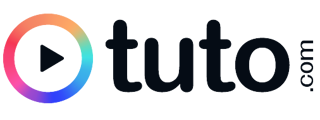
Finançable CPF
1780 €
À distance
Salarié en poste / Demandeur d'emploi / Entreprise
Avis du centre
.
Tuto.com
Les formations les plus recherchées
Formation Toulouse
Formation Nantes
Formation Paris
Formation Strasbourg
Formation Bordeaux
Formation Lille
Formation Rennes
Formation Montpellier
Formation Nice
Formation Angers
Formation Graphisme CPF
Formation Graphisme en ligne
Formation Montage video CPF
Formation Montage video en ligne
Formation Dao
Formation Ux design
Formation Pao
Formation Infographiste
Formation Directeur artistique
Formation Solidworks
Formation Maquettiste pao
Formation Designer
Formation Cao
Formation Covadis
Formation Dao Toulouse
Formation Solidworks Toulouse
Formation Pao Bordeaux
Formation Dao Nantes
Formation Pao Toulouse
Formation Pao Lille
Formation Solidworks Nantes
Formation Pao Montpellier
Formation Pao Strasbourg
Formation Pao Nice